IIS perfmon 성능모니터로 현재 접속자 수 보기

웹 서버를 운영하는 많은 관리자들이 서버의 성능과 안정성을 최적화하기 위한 방법은 다양할 것입니다. 그 중에서도 Microsoft의 IIS(Internet Information Services)는 윈도우에 기본 장착되어 있어서 많이 사용되는 웹 서버 소프트웨어 중 하나로, 윈도우 환경에서 웹 애플리케이션을 호스팅하는데 필수적이죠.
웹 서버의 성능을 유지하고 최적화하기 위해서는 실시간으로 서버의 상태를 모니터링하는 경우가 많은데요. 특히, 현재 접속자 수를 파악하는 것은 서버의 부하를 확인하고, 필요시 적절한 조치를 취하는 데 중요한 근거가 됩니다.
이번 글에서는 IIS에서 제공하는 성능 모니터링 도구인 Perfmon(Performance Monitor)을 사용하여 현재 접속자 수를 모니터링하는 방법에 대해 자세히 알아보려고 합니다. Perfmon은 윈도우 운영체제에 기본적으로 포함된 도구로, 다양한 성능 카운터를 통해 시스템의 상태를 실시간으로 모니터링하고 분석할 수 있습니다. 이를 통해 서버 관리자들은 웹 서버의 성능 문제를 사전에 감지하고, 최적화된 성능을 유지함에 도움이 되지요.
IIS와 Perfmon을 활용한 모니터링 방법을 단계별로 설명하며, 실무에서 바로 적용할 수 있는 팁과 주의사항도 함께 제공할 예정입니다. 이 글을 통해 여러분은 현재 접속자 수를 비롯한 다양한 성능 지표를 효과적으로 모니터링하고, 이를 기반으로 한 서버 관리의 기본 원칙을 이해하게 될 것입니다. 이제, 본격적으로 IIS에서 Perfmon을 사용하여 현재 접속자 수를 모니터링하는 방법에 대해 알아보겠습니다.
perfmon 성능 모니터 실행하기


perfmon 성능 모니터를 실행하는 방법은 여러가지가 있습니다.
cmd창이나 PowerShell에서 또는 실행창에서
perfmon.msc
라고 입력하고 엔터키를 누르면 됩니다.
성능 모니터 카운터 추가하기

성능 모니터를 실행하면 위와 같이 기본 화면이 나옵니다.

그래프 영역에서 마우스 우 클릭하면 나오는 메뉴에서 카운터 추가 메뉴를 선택해 주세요.

우리는 IIS의 현재 접속자 수를 모니터링해야 하므로 사용 가능한 카운터 중에서 Web Service 항목 밑에 있는 Anonymous Users/sec를 선택하고 추가 버튼을 눌러줍니다.
물론 웹사이트 인스턴스도 여러분의 상황에 맞게 선택해 주셔야 합니다.
Anonymous Users : 현재 처리중인 익명 요청의 사용자 수

IIS의 현재 접속자 수를 모니터링 시에는 NonAnonymous Users/sec도 선택하고 추가해야 합니다.
NonAnonymous Users : 현재 처리중인 비익명 요청의 사용자 수
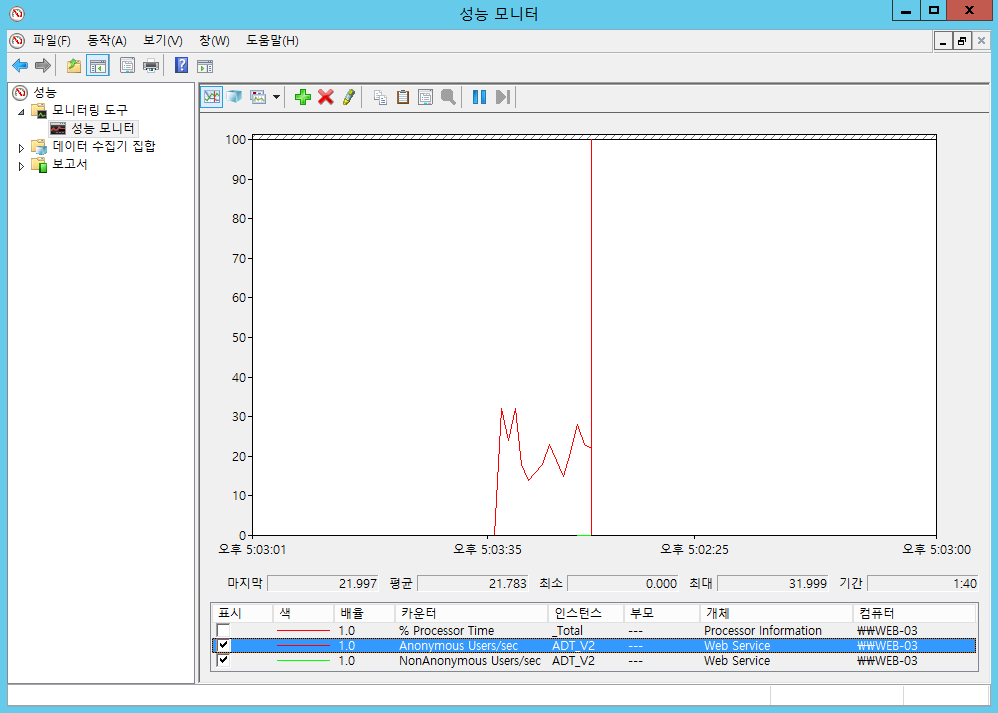
마지막을 확인 버튼을 클릭하면 위와 같이 실시간으로 초당 접속자 수가 그래프로 표시되기 시작합니다.
이 글은 윈도우 서버 2012 버전을 기준으로 작성되었습니다.